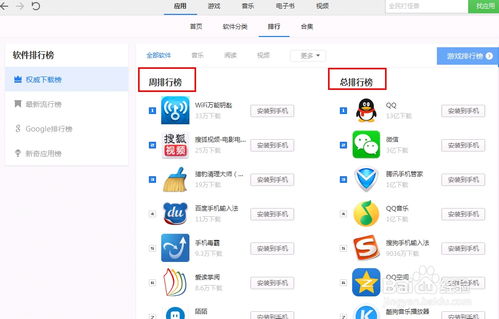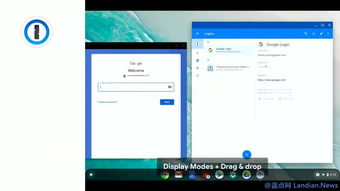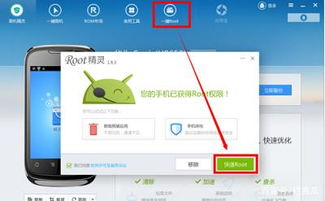linux——crontab定时执行任务
时间:2023-05-28 来源:网络 人气:
在Linux系统中,Crontab是一种非常重要的定时任务工具。它可以让你在指定的时间执行某个命令或脚本,为系统管理带来了很大的便利性。本文将从多个方面详细介绍Crontab的使用方法和注意事项。
一、Crontab基本介绍
Crontab是一个命令,用于在Linux系统中定期运行命令或脚本。通过Crontab,你可以在规定的时间自动执行某些任务,比如备份数据、清理日志、发送邮件等等。
二、Crontab语法格式
Crontab语法格式如下:
*****command
-----
|||||
||||-----Dayoftheweek(0-7)(Sundayisboth0and7)
|||-------Month(1-12)
||---------Dayofthemonth(1-31)
|-----------Hour(0-23)
-------------Minute(0-59)
其中,星号(*)表示任意值,例如“*****”表示每分钟都执行一次。
三、设置定时任务
要设置一个新的定时任务,你需要编辑Crontab文件。在终端输入以下命令来打开编辑器:
crontab-e
接着,在编辑器中添加你要执行的命令或脚本,然后保存并退出即可。
下面是一个例子。假设你要每周一的凌晨2点备份数据库,那么你可以这样设置:
02**1/usr/bin/mysqldump-uroot-p123456mydb>/backup/mydb.sql
这个命令的含义是,在每周一的凌晨2点,执行mysqldump命令备份mydb数据库,并将备份文件保存到/backup/mydb.sql中。
四、常见问题解决
1.Crontab没有生效
如果你发现Crontab设置没有生效,可能是因为你的命令或脚本没有执行成功,或者Crontab服务没有启动。你可以通过以下命令来检查Crontab服务是否正在运行:
systemctlstatuscrond.service
如果服务已经停止了,可以通过以下命令来启动服务:
systemctlstartcrond.service
2.Crontab执行时环境变量不完整
在Crontab执行时,可能会出现环境变量不完整的情况。为了避免这种情况,我们可以在Crontab文件中添加PATH环境变量的值。
例如:
PATH=/usr/local/sbin:/usr/local/bin:/sbin:/bin:/usr/sbin:/usr/bin
*****command
3.Crontab任务执行日志
如果你想查看Crontab任务是否成功执行,可以在任务中加入输出日志的命令。例如:
*****/path/to/command>/tmp/command.log2>&1
这个命令的含义是,将命令的标准输出和错误输出都重定向到/tmp/command.log文件中。
五、总结
Crontab是一个非常实用的工具,可以帮助我们自动化执行任务。在使用Crontab时,需要注意语法格式和环境变量等问题。通过本文的介绍,相信你已经掌握了Crontab的基本用法和注意事项。

tokenpocket钱包:https://cjge-manuscriptcentral.com/software/7091.html
相关推荐
教程资讯
教程资讯排行

系统教程
-
标签arclist报错:指定属性 typeid 的栏目ID不存在。